磁盤陣列配置實例
當硬盤連接到陣列卡(RAID)上時,操作系統將不能直接看到物理的硬盤,因此需要創建成一個一個的被設置爲RAID0、1或者5等的邏輯磁盤(也叫容器),這樣系統才能夠正確識別它。當然,邏輯磁盤(Logic Drive)、容器(Container)或虛擬磁盤(Virtual Drive)均表示一個意思,只是不同陣列卡產商的不同叫法。可參見以下配置的服務器有Dell Power Edge 7x0系列和Dell PowerEdge 1650服務器。
磁盤陣列的配置通常是利用磁盤陣列卡的BIOS工具進行的,也有使用第三方提供的配置工具軟件去實現對陣列卡的管理,如Dell Array Manager。本文要介紹的是在DELL服務器中如何利用陣列卡的BIOS工具進行磁盤陣列配置的方法。
如果在您的DELL服務器中採用的是Adaptec磁盤陣列控制器(PERC2、PERC2/SI、PERC3/SI和PERC3/DI),在系統開機自檢時將看到以下信息:
Dell PowerEdge Expandable RAID Controller 3/Di, BIOS V2.7-x [Build xxxx](c) 1998-2002 Adaptec, Inc. All Rights Reserved. <<< Press CTRL+A for Configuration Utility! >>>
如果您的DELL服務器配置的是一塊AMI/LSI磁盤陣列控制器(PERC2/SC、PERC2/DC、PERC3/SC、PERC3/DC、PERC4/DI和PERC4/DC),則在系統開機自檢的時候將看到以下信息:
Dell PowerEdge Expandable RAID Controller BIOS X.XX Jun 26.2001 Copyright (C) AMERICAN MEGATRENDS INC.
Press CTRL+M to Run Configuration Utility or Press CTRL+H for WebBios或者
PowerEdge Expandable RAID Controller BIOS X.XX Feb 03,2003 Copyright (C) LSI Logic Corp.
Press CTRL+M to Run Configuration Utility or Press CTRL+H for WebBios
下面對以上兩種情況分別予以介紹。
1. 在Adaptec磁盤陣列控制器上創建Raid(容器)
在這種陣列卡上創建容器的步驟如下(注意:請預先備份您服務器上的數據,配置磁盤陣列的過程將會刪除服務器硬盤上的所有數據!):
第1步,首先當系統在自檢的過程中出現如(圖1)提示時,同時按下“Ctrl+A”組合鍵。進入如(圖2)所示的磁盤陣列卡的配置程序界面。
 |
| 圖1 |
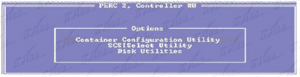 |
| 圖2 |
第2步,然後選擇“Container configuration utility”,進入如(圖3)所示配置界面。
 |
| 圖3 |
第3步,選擇“Initialize Drivers“選項去對新的或是需要重新創建容器的硬盤進行初始化(注意: 初始話硬盤將刪去當前硬盤上的所有數據),按回車後進入如(圖4)所示界面。在這個界面中出現了RAID卡的通道和連接到該通道上的硬盤,使用“Insert”鍵選中需要被初始化的硬盤(具體的使用方法參見界面底部的提示,下同)。
 |
| 圖4 |
第4步,全部選擇完成所需加入陣列的磁盤後,按加車鍵,系統鍵彈出如(圖5)所示警告提示框。提示框中提示進行初始化操作將全部刪除所選硬盤中的數據,並中斷所有正在使用這些硬盤的用戶。
 |
| 圖5 |
第5步,按“Y”鍵確認即可,進入如(圖6)所示配置主菜單(Main Menu)界面。硬盤初始化後就可以根據您的需要,創建相應陣列級別(RAID1,RAID0等)的容器了。這裏我們以RAID5爲例進行說明。在主菜單界面中選擇“Create container”選項。
 |
| 圖6 |
第6步,按回車鍵後進入如(圖7)所示配置界面,用“insert”鍵選中需要用於創建Container(容器)的硬盤到右邊的列表中去。然後按回車鍵。在彈出來的如(圖8)所示配置界面中用回車選擇RAID級別,輸入Container的卷標和大小。其它均保持默認不變。然後在“Done”按鈕上單擊確認即可。
 |
| 圖7 |
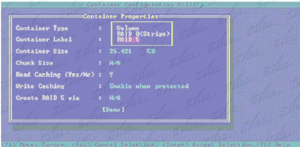 |
| 圖8 |
第7步,這是系統會出現如(圖9)所示提示,提示告訴用戶當所創建的容器沒有被成功完成“Scrub(清除)”之前,這個容器是沒有冗餘功能的。
 |
| 圖9 |
第8步,單擊回車後返回到如(圖6)所示主菜單配置界面,選中“Manage containers”選項,單擊回車後即彈出當前的容器配置狀態,如(圖10)所示。選中相應的容器,檢查這個容器的“Container Status”選項中的“Scrub”進程百分比。當它變爲“Ok”後,這個新創建的Container便具有了冗餘功能。
 |
| 圖10 |
第9步,容不得器創建好後,使用“ESC”鍵退出磁盤陣列配置界面,並重新啓動計算機即可。
2. 在AIM/LSI磁盤陣列控制器上創建Logical Drive(邏輯磁盤)
注意:請預先備份您服務器上的數據,配置磁盤陣列的過程將會刪除您的硬盤上的所有數據!整個磁盤陣列配置過程與上面介紹的在Adaptec磁盤陣列控制器上創建容器的方法類似。具體如下:
第1步,在開機自檢過程中,出現如(圖11)所示提示時,按下“Control+M”組合鍵,進入如(圖12)所示的RAID的配置界面。
 |
| 圖11 |
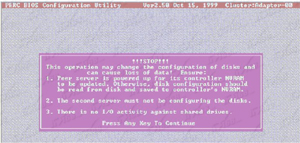 |
| 圖12 |
第2步,按任意鍵繼續,繼續進入如(圖13)所示管理主菜單(Management Menu)配置界面。選中“Configure”選項,然後按回車鍵,即彈出下級子菜單,如(圖14)所示。
 |
| 圖13 |
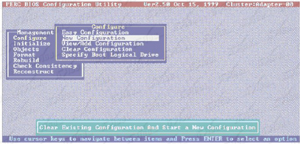 |
| 圖14 |
第3步,如果需要重新配置一個RAID,請選中“New Configuration”;如果已經存在一個可以使用的邏輯磁盤,請選中“View/Add Configuration”,並按回車鍵。在此,我們以新建磁盤陣列爲例進行介紹。選擇“New Configuration”選項。按回車鍵後,彈出一個小對話框,如(圖15)所示。
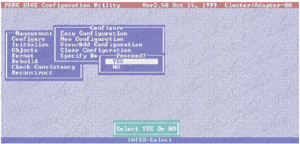 |
| 圖15 |
第4步,選擇“YES”項 ,並按回車鍵,進入如(圖16)所示配置界面。使用空格鍵選中準備要創建邏輯磁盤的硬盤,當該邏輯磁盤裏最後的一個硬盤被選中後,按回車鍵。
 |
| 圖16 |
第5步,如果您的服務器中的陣列卡類型是PERC4 DI/DC,此時在回車後,將顯示如(圖17)所示配置界面,否則請直接趕往第7步。
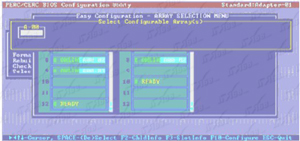 |
| 圖17 |
第6步,按空格鍵選擇陣列跨接信息,例如Span-1(跨接-1),出現在陣列框內。 可以創建多個陣列,然後選擇將其跨接。
第7步,按“F10”鍵配置邏輯磁盤。選擇合適的RAID類型,其餘接受默認值。選中“Accept”,並按回車鍵確認,即彈出如(圖18)所示的最終配置信息提示框。
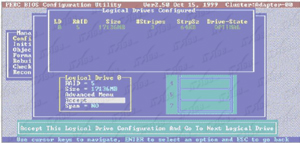 |
| 圖18 |
第8步,剛創建的邏輯磁盤需要經過初始化才能使用。按ESC 鍵返回到如(圖13)所示的主菜單,選中“Initialize”選項,並按回車鍵,進入如(圖19)所示初始化邏輯磁盤界面。
 |
| 圖19 |
第9步,選中需要初始化的邏輯磁盤,按空格,彈出一個詢問對話框,如(圖20)所示。選中“YES”,並按回車鍵,彈出初始化進程(注意,初始化磁盤化損壞磁盤中的原有數據,需事先作好備份)。
 |
| 圖20 |
第10步,初始化完成後,按任意鍵繼續,並重啓系統,RAID配置完成。
以上就是DELL服務器通常所採用的兩種RAID陣列卡的磁盤陣列配置方法,其它陣列卡的配置方法差不多,大多數是通過陣列卡的BIOS工具進行的。有的服務器廠商,如IBM和HP還專門開發的RAID配置軟件,當然不需要另外買了,這個工具軟件會隨服務器自帶的,配置方法也類似,參照以上方法即可。
